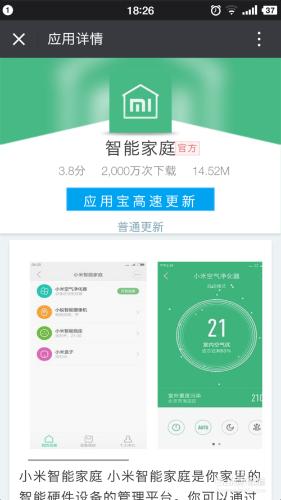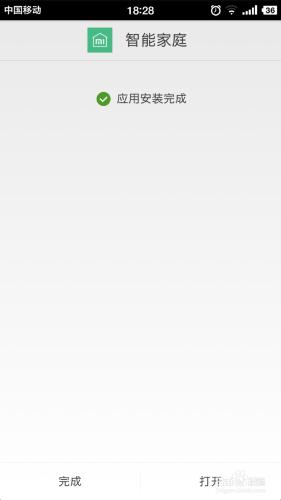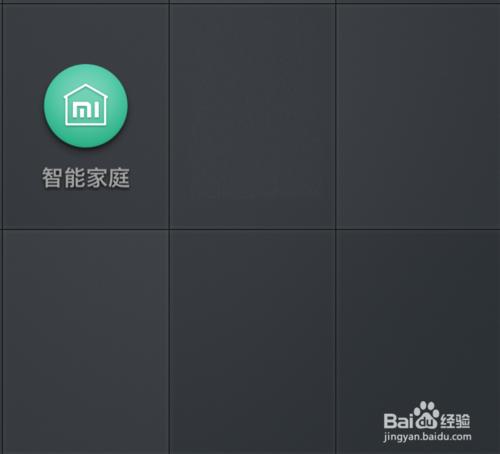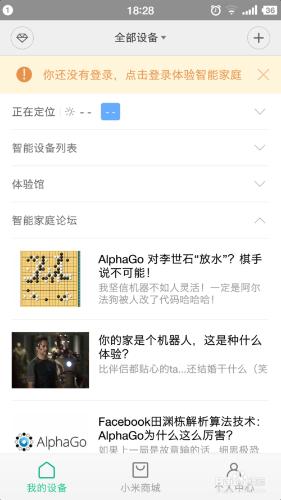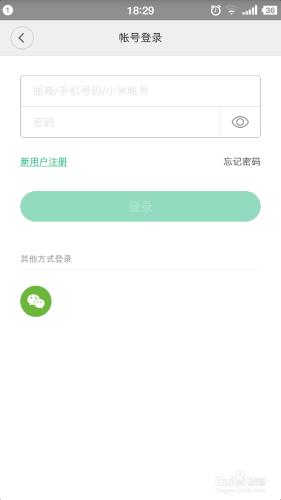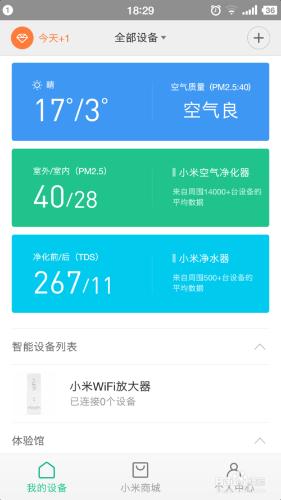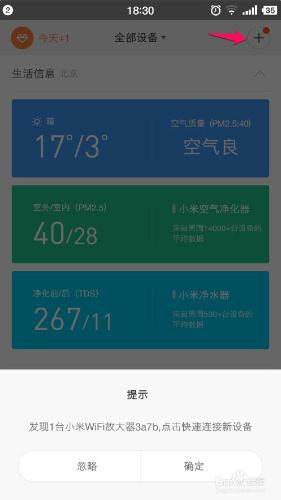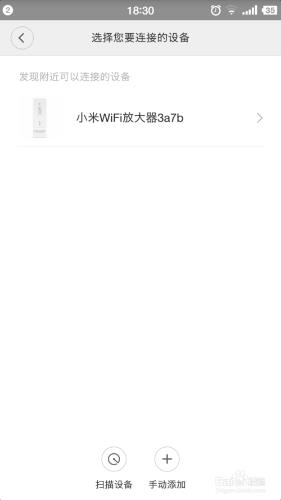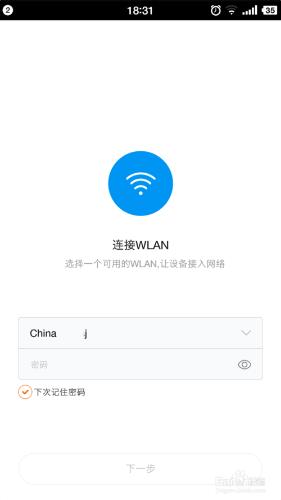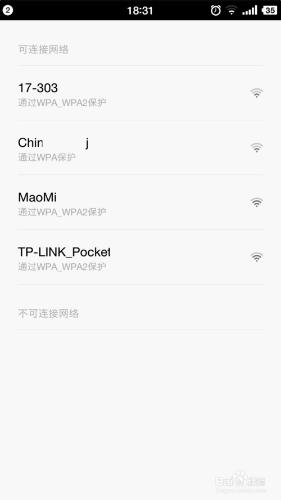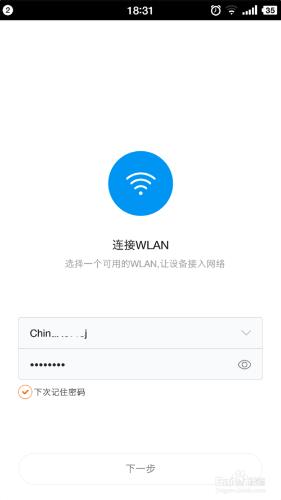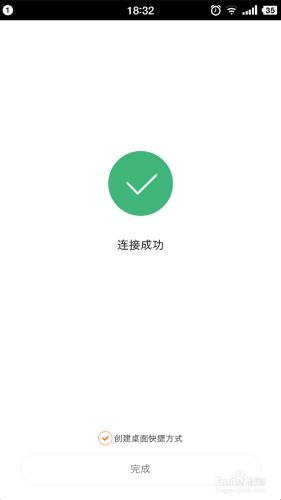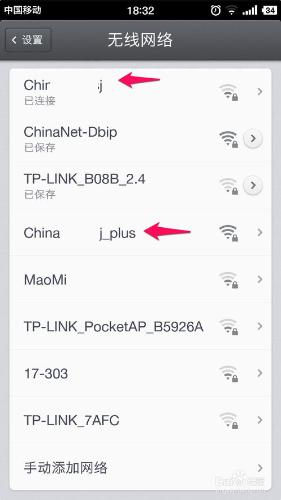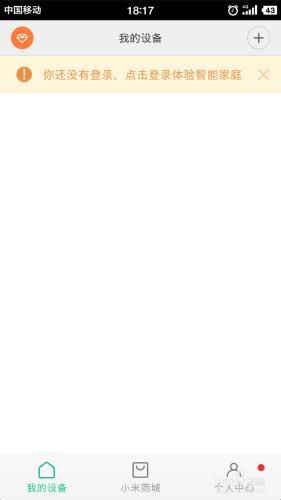應該說,小米WiFi放大器真的是居家必備神器啊——
廚房沒訊號用它,客廳訊號弱用它,路由器壞了蹭隔壁的網用它,送女朋友送丈母孃都靠它啊~~一個字好好好啊!不說了,趕緊用起來!
工具/原料
小米WiFi放大器
手機充電插頭
準備
準備一個不用的手機充電器插頭,有小米插線板的話也挺好。拆開放大器包裝。
放大器包裝反面朝上放在一邊,開啟放大器的蓋子,把它插在充電插頭上
掃描包裝靠上面的二維碼,下載“智慧家庭”這個軟體。下載並安裝。
設定步驟
把帶WiFi放大器的插頭插入電源插頭。
位置選取比較重要,要離需要放大訊號的路由器儘量遠,離需要覆蓋的空間儘量近。不過這個後面可以調整。電源接通,黃燈閃爍。
開啟“智慧家庭”軟體,並點選上方的提示登入小字
現在我們切換到登入介面。有小米賬號的同學可直接登入,沒有的點選左邊的註冊按鈕。登入後,自動返回主介面。
點選右上角的新增按鈕,新增新的智慧裝置,也就是我們的WiFi放大器。
軟體自動識別裝置型號,點選裝置。
這時候切換的頁面會顯示需要放大的WiFi訊號名。如果當前顯示的不是需要放大的訊號,我們可以點選下拉標籤瀏覽並選擇其它訊號名
然後,我們輸入對應的WiFi密碼。點選下一步。大約一分鐘後,設定就完成了
現在我們發現WiFi放大器顯示藍色指示燈。這說明放大器已經設定成功,並且訊號正常。
現在我們開啟手機或者電腦,會發現多了一個“同名”訊號_plus。點選訊號名,並輸入原來的WiFi密碼即可。
現在WiFi已經覆蓋了整座建築物了~
特別注意
智慧家庭這個軟體需要是最新的,否則會提示賬號無法登陸,這個主要是以後設定可能會遇到的問題
注意事項
可以根據需要調整放大器的位置,在同一WiFi訊號內不需要重新設定。注意燈色變化